修改文件属性对于win7电脑的用户来说应该并不陌生吧?特别是有些用户来说,工作中就涉及到这个操作,但是很多文件在不同环境的电脑上只能呈现出“只读”的属性,对于这类型的文件来说,要修改属性的话就不是那么简单了,如果涉及到很多文件的话,修改起来就特别的麻烦,特别的繁琐了,那么如何才能做到批量进行修改呢?下面,小编就来详细的介绍一下操作的方法吧!
相关推荐:U盘装win10系统教程
1.首先,咱们单击打开win7电脑的开始菜单,在打开的开始菜单中,咱们依次点击展开其中的“所有程序”-“附件”,然后在附件下找到“命令提示符”工具,之后,咱们右键点击这个命令提示符选项,然后在下滑菜单中选择以管理员身份运行。
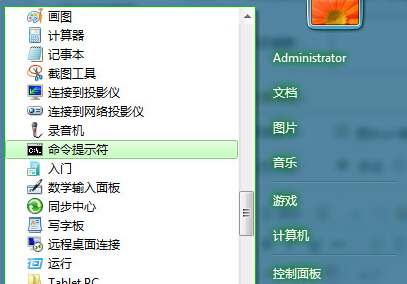
2.之后咱们就可以打开win7系统的命令提示符窗口了,在打开的命令提示符窗口中,咱们输入“attrib -r E:\pic\*.*”并单击回车,这里的E:\pic指的是咱们需要修改的文件所在的路径位置,咱们需要根据实际进行修改。

完成之后,咱们之前无法修改的文件的属性就全部都可以修改了。